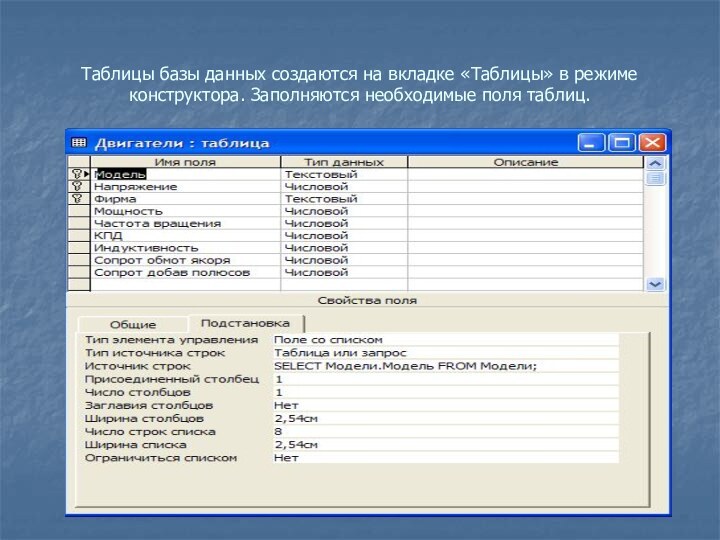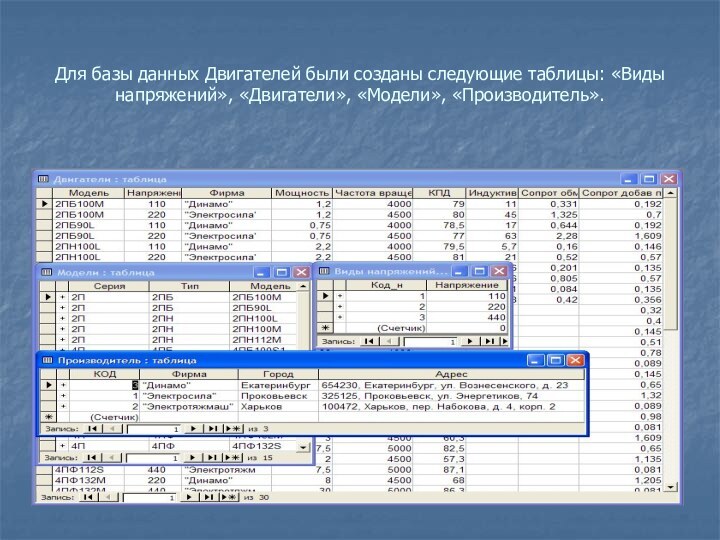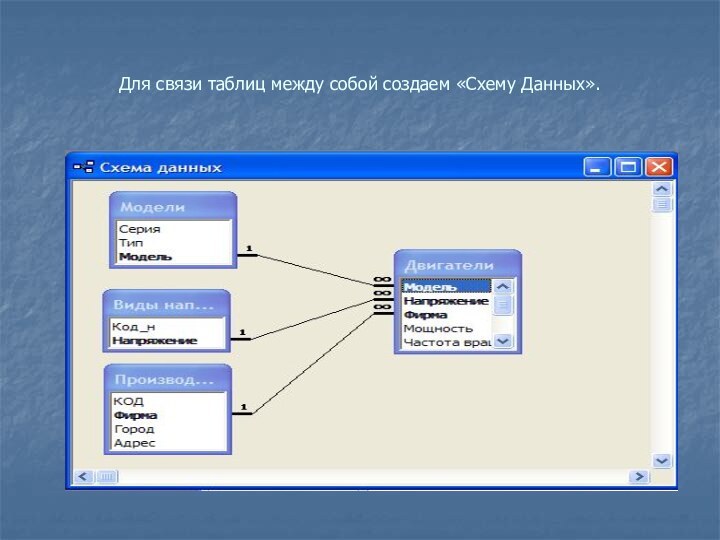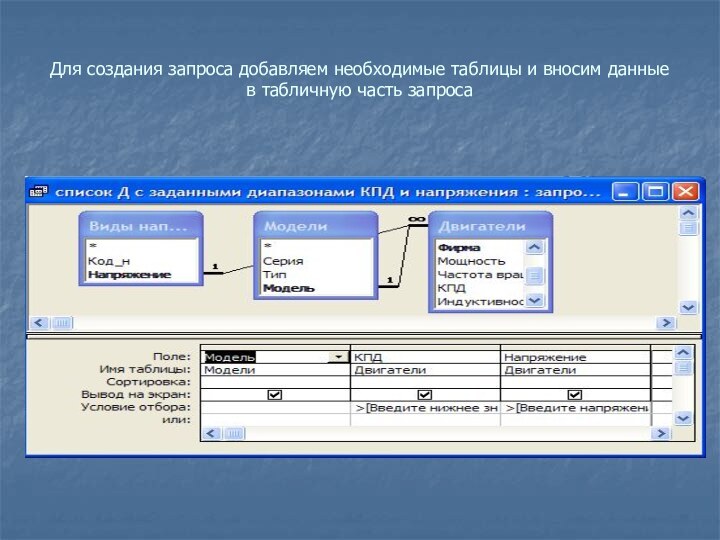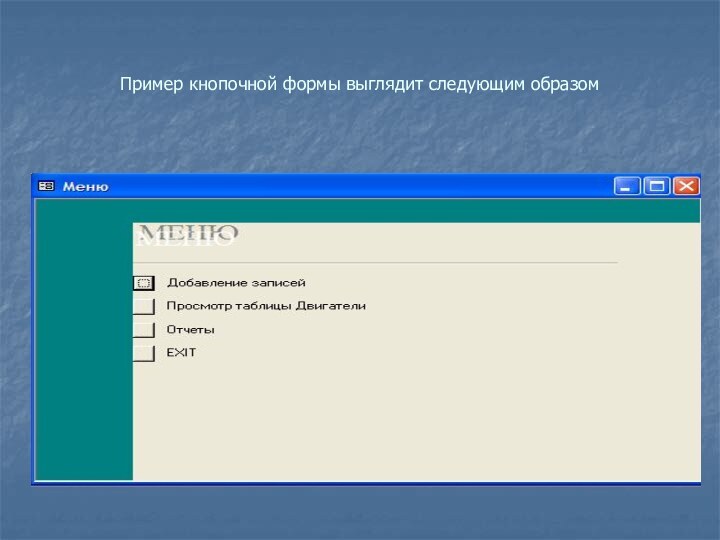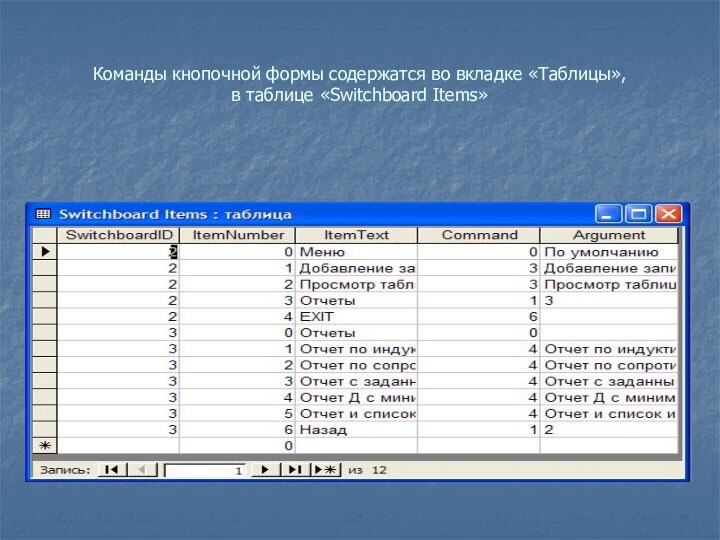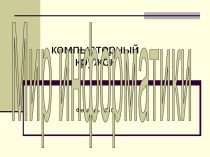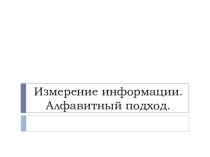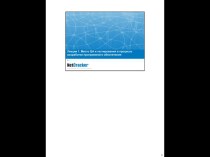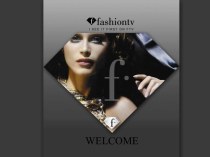- Главная
- Разное
- Бизнес и предпринимательство
- Образование
- Развлечения
- Государство
- Спорт
- Графика
- Культурология
- Еда и кулинария
- Лингвистика
- Религиоведение
- Черчение
- Физкультура
- ИЗО
- Психология
- Социология
- Английский язык
- Астрономия
- Алгебра
- Биология
- География
- Геометрия
- Детские презентации
- Информатика
- История
- Литература
- Маркетинг
- Математика
- Медицина
- Менеджмент
- Музыка
- МХК
- Немецкий язык
- ОБЖ
- Обществознание
- Окружающий мир
- Педагогика
- Русский язык
- Технология
- Физика
- Философия
- Химия
- Шаблоны, картинки для презентаций
- Экология
- Экономика
- Юриспруденция
Что такое findslide.org?
FindSlide.org - это сайт презентаций, докладов, шаблонов в формате PowerPoint.
Обратная связь
Email: Нажмите что бы посмотреть
Презентация на тему Разработка базы данных средствами СУБД MS Access
Содержание
- 2. Таблицы базы данных создаются на вкладке «Таблицы» в режиме конструктора. Заполняются необходимые поля таблиц.
- 3. Для базы данных Двигателей были созданы следующие таблицы: «Виды напряжений», «Двигатели», «Модели», «Производитель».
- 4. Для связи таблиц между собой создаем «Схему Данных».
- 5. Формы создаются во вкладке «Формы» с помощью мастера
- 6. В данном случае форма на добавление и изменение основных данных
- 7. Для создания запросов в основной форме базы данных выбирается вкладка «Запросы»
- 8. Для создания запроса добавляем необходимые таблицы и вносим данные в табличную часть запроса
- 9. Запуск запроса осуществляется путем нажатия кнопки «Запуск» и ввода необходимых параметровЗапуск
- 10. Отчеты базы данных создаются на вкладке «Отчеты» в режиме мастера. Заполняются необходимые поля и записи таблиц.
- 11. Готовый отчет выглядит следующим образом
- 12. Пример кнопочной формы выглядит следующим образом
- 13. Команды кнопочной формы содержатся во вкладке «Таблицы», в таблице «Switchboard Items»
- 14. Скачать презентацию
- 15. Похожие презентации
Таблицы базы данных создаются на вкладке «Таблицы» в режиме конструктора. Заполняются необходимые поля таблиц.